Dự đoán từ hay dự đoán văn bản là một tính năng hỗ trợ nhập liệu cực kỳ hữu ích mà bất kỳ ứng dụng bàn phím ảo cũng như công cụ văn bản chuyên nghiệp nào cũng nên hỗ trợ. Microsoft Word cũng không phải ngoại lệ. Phần mềm soạn thảo văn bản nổi tiếng của Microsoft hiện hỗ trợ một tính năng có tên Text Predictions, có khả năng dự đoán các từ tiếp theo mà bạn định dùng dựa trên câu/từ mà bạn đã gõ trước đó, cho phép tiết kiệm đáng kể thời gian nhập liệu.
Hãy cùng tìm hiểu cách thức hoạt động của tính năng Text Predictions trong Microsoft Word.
Bật Text Predictions trong Microsoft Word
Cũng giống như nhiều tính năng khác mới được bổ sung trên Microsoft Word thời gian gần đây, Text Predictions sẽ được kích hoạt theo mặc định. Tức là bạn không cần thực hiện bất cứ thao tác nào để bật tính năng này. Tuy nhiên, bạn cũng cần nắm được cách kiểm tra xem tính năng này đã được kích hoạt hay chưa, cũng như làm thế nào để tắt nó đi nếu muốn.
Trước tiên, mở Microsoft Word trên máy tính của bạn như thông thường. Nhìn xuống thanh trạng thái ở cuối cửa sổ Microsoft Word, bạn sẽ thấy dòng chữ “Text Predictions” ở gần giữa đang hiển thị trạng thái On hoặc Off. Điều này cho bạn biết rằng tính năng dự đoán văn bản hiện đang được bật hay tắt.
![]()
Nhấp vào “Text Predictions” trong thanh trạng thái để mở trực tiếp cửa sổ cài đặt của tính năng này. Hoặc bạn vạn cũng có thể truy cập trang cài đặt Text Predictions bằng cách hướng đến File > Options > Advanced.
Trong phần Editing Options, bạn tích vào ô vuông bên cạnh tùy chọn “Show Text Predictions While Typing” để bật tính năng này. Sau đó nhấp vào “OK” để lưu cài đặt.
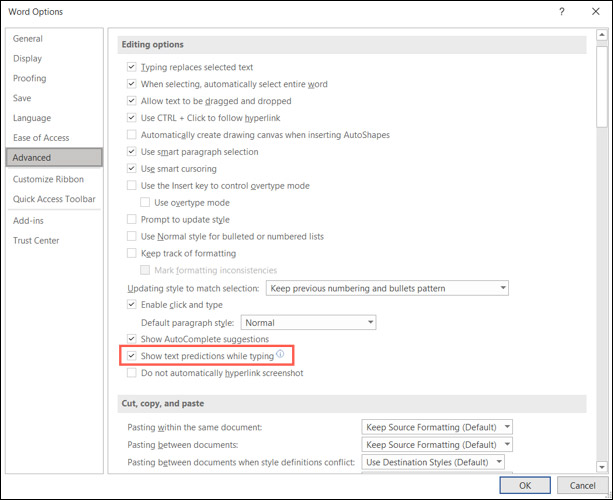
Thực hiện các thao tác tương tự để bật hoặc tắt tính năng dự đoán văn bản trong Word phiên bản web. Nhấp vào “Text Predictions” trên thanh trạng thái. Sau đó, bật tùy chọn “Suggest Words or Phrases as I Type” để sử dụng tính năng này.
Cách sử dụng Text Predictions trong Word
Text Predictions là một tính năng cực kỳ dễ sử dụng. Khi nhập liệu, bạn sẽ thấy hệ thống hiển thị phần văn bản được đề xuất dưới dạng chữ mờ. Đây có thể là một từ hoặc thậm chí một cụm từ được đề xuất dựa trên những từ mà bạn đã nhập. Khi bắt đầu sử dụng tính năng này, bạn cũng sẽ thấy màn hình chỉ báo phím Tab bên cạnh phần văn bản dự đoán. Nếu bạn muốn chấp nhận đề xuất, hãy nhấn phím Tab hoặc phím mũi tên phải.
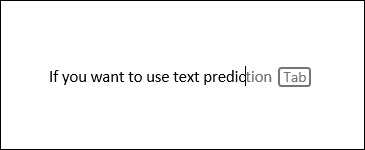
Nếu bạn muốn chấp nhận đề xuất, chỉ cần nhấn phím Tab hoặc phím mũi tên phải. Ngược lại, trong trường hợp bạn không muốn sử dụng văn bản dự đoán, chỉ cần tiếp tục nhập các từ bạn muốn.
Qua thời gian, mô hình AI của Microsoft sẽ có khả năng dự đoán tốt hơn dựa trên những nội dung mà bạn thường nhập cũng như chọn lựa trong quá khứ. Dữ liệu được thu thập để cung cấp cho model machine learning sẽ không chia sẻ ra ngoài.
Tính khả dụng của Text Predictions
Tính đến thời điểm viết bài, Text Predictions đã khả dụng trên Word cho Microsoft 365 và Word trên nền tảng web. Cũng như nhiều tính năng mới khác, bạn có thể chưa được trải nghiệm tính năng này ngay lập tức mà sẽ phải đợi Microsoft triển khai dần theo lộ trình.
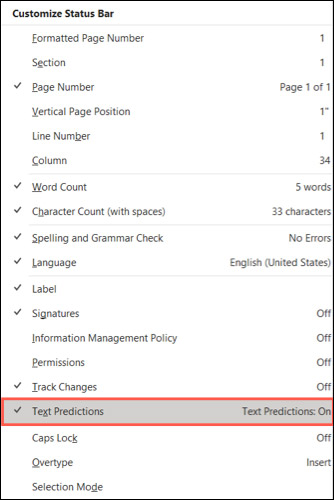
Trên thực tế, dự đoán và gợi ý từ cho người dùng không phải là tính năng mới và đã xuất hiện trên nhiều ứng dụng, phần mềm khác nhau. Chưa rõ tại sao cho tới tận bây giờ Microsoft mới đưa tính năng này lên Word dành cho Windows.
 Công nghệ
Công nghệ  AI
AI  Windows
Windows  iPhone
iPhone  Android
Android  Học IT
Học IT  Download
Download  Tiện ích
Tiện ích  Khoa học
Khoa học  Game
Game  Làng CN
Làng CN  Ứng dụng
Ứng dụng 





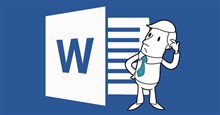
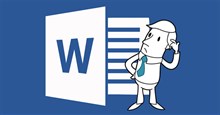











 Linux
Linux  Đồng hồ thông minh
Đồng hồ thông minh  macOS
macOS  Chụp ảnh - Quay phim
Chụp ảnh - Quay phim  Thủ thuật SEO
Thủ thuật SEO  Phần cứng
Phần cứng  Kiến thức cơ bản
Kiến thức cơ bản  Lập trình
Lập trình  Dịch vụ công trực tuyến
Dịch vụ công trực tuyến  Dịch vụ nhà mạng
Dịch vụ nhà mạng  Quiz công nghệ
Quiz công nghệ  Microsoft Word 2016
Microsoft Word 2016  Microsoft Word 2013
Microsoft Word 2013  Microsoft Word 2007
Microsoft Word 2007  Microsoft Excel 2019
Microsoft Excel 2019  Microsoft Excel 2016
Microsoft Excel 2016  Microsoft PowerPoint 2019
Microsoft PowerPoint 2019  Google Sheets
Google Sheets  Học Photoshop
Học Photoshop  Lập trình Scratch
Lập trình Scratch  Bootstrap
Bootstrap  Năng suất
Năng suất  Game - Trò chơi
Game - Trò chơi  Hệ thống
Hệ thống  Thiết kế & Đồ họa
Thiết kế & Đồ họa  Internet
Internet  Bảo mật, Antivirus
Bảo mật, Antivirus  Doanh nghiệp
Doanh nghiệp  Ảnh & Video
Ảnh & Video  Giải trí & Âm nhạc
Giải trí & Âm nhạc  Mạng xã hội
Mạng xã hội  Lập trình
Lập trình  Giáo dục - Học tập
Giáo dục - Học tập  Lối sống
Lối sống  Tài chính & Mua sắm
Tài chính & Mua sắm  AI Trí tuệ nhân tạo
AI Trí tuệ nhân tạo  ChatGPT
ChatGPT  Gemini
Gemini  Điện máy
Điện máy  Tivi
Tivi  Tủ lạnh
Tủ lạnh  Điều hòa
Điều hòa  Máy giặt
Máy giặt  Cuộc sống
Cuộc sống  TOP
TOP  Kỹ năng
Kỹ năng  Món ngon mỗi ngày
Món ngon mỗi ngày  Nuôi dạy con
Nuôi dạy con  Mẹo vặt
Mẹo vặt  Phim ảnh, Truyện
Phim ảnh, Truyện  Làm đẹp
Làm đẹp  DIY - Handmade
DIY - Handmade  Du lịch
Du lịch  Quà tặng
Quà tặng  Giải trí
Giải trí  Là gì?
Là gì?  Nhà đẹp
Nhà đẹp  Giáng sinh - Noel
Giáng sinh - Noel  Hướng dẫn
Hướng dẫn  Ô tô, Xe máy
Ô tô, Xe máy  Tấn công mạng
Tấn công mạng  Chuyện công nghệ
Chuyện công nghệ  Công nghệ mới
Công nghệ mới  Trí tuệ Thiên tài
Trí tuệ Thiên tài